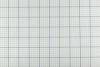Každý, kto má účet Google, môže vytvoriť kanál YouTube na osobné použitie alebo pre spoločnosť či organizáciu. YouTube ponúka nástroje, ktoré vám pomôžu prispôsobiť váš kanál a prilákať divákov.
Vytvorte kanál YouTube
Krok 1

Kredit za obrázok: Obrázok s láskavým dovolením spoločnosti Google
Prihláste sa do služby YouTube, kliknite na svoje Profil a potom kliknite na Štúdio pre tvorcov tlačidlo.
Video dňa
Krok 2

Kredit za obrázok: Obrázok s láskavým dovolením spoločnosti Google
Kliknite na Vytvoriť kanál odkaz na vytvorenie vášho kanála YouTube.
Prispôsobte si svoj kanál
Krok 1

Kredit za obrázok: Obrázok s láskavým dovolením spoločnosti Google
Vyberte meno, ktoré chcete použiť pre YouTube. Kliknite ďalej pokračujte s názvom svojho účtu Google alebo kliknite na Upraviť odkaz na výber iného mena. Ak chcete použiť YouTube ako organizácia alebo firma, kliknite na Kliknite tu vedľa nadpisu Použiť obchodné alebo iné meno a podľa pokynov zadajte názov, ktorý chcete použiť.
Krok 2

Kredit za obrázok: Obrázok s láskavým dovolením spoločnosti Google
Vyberte kanál v hlavnej ponuke na bočnej strane obrazovky zobrazíte konfiguračnú stránku hlavného kanála.
Krok 3

Kredit za obrázok: Obrázok s láskavým dovolením spoločnosti Google
Kliknite Dashboard na ľavom bočnom paneli a potom kliknite na Zobraziť kanál odkaz pod vaším menom na zobrazenie vášho kanála.
Krok 4

Kredit za obrázok: Obrázok s láskavým dovolením spoločnosti Google
Kliknite na Pridať grafiku kanála tlačidlo a nahrajte obrázok hlavičky do svojho kanála. Pomáha to označovať váš kanál. Či už ste hráč, hudobná skupina alebo akýkoľvek iný typ organizácie alebo jednotlivca, atraktívna hlavička vyjadruje profesionalitu. Sledujte YouTube základný náter na kanáli pre užitočné tipy a triky, ako sa najlepšie reprezentovať prostredníctvom grafiky.
Krok 5

Kredit za obrázok: Obrázok s láskavým dovolením spoločnosti Google
Kliknite na Nahrať tlačidlo na odovzdanie videa. Presuňte video súbor na obrazovku alebo kliknite na Vyberte Súbory na odovzdanie ikonu. Po odovzdaní videa pridajte názov, popis, kľúčové slová a ďalšie informácie pomocou poskytnutých polí. Pre viac tipov a trikov sledujte oficiálne Video YouTube o tom, ako nahrať.
Ak máte webovú kameru, môžete vytvárať filmy priamo na YouTube kliknutím na Záznam pod nadpisom Webcam Capture.
Krok 6

YouTube (Chrome)
Kredit za obrázok: Obrázok s láskavým dovolením spoločnosti Google
Kliknite Pokročilé pod nadpisom Kanál na ľavom bočnom paneli a prispôsobte si rozšírené nastavenia. Tu si môžete nastaviť svoj profilový obrázok, vybrať kľúčové slová kanála, povoliť alebo zakázať reklamy, prepojiť účet AdWords a pridať ID sledovania analýzy.
Vytvorte si publikum
Uverejnite obsah, ktorý hovorí o vašej cieľovej demografickej skupine. Mnoho profesionálnych osobností YouTube sa zaoberá aktuálnymi témami v nádeji, že ľudia budú obsah zdieľať. Pravidelne uverejňujte nový obsah, aby ste povzbudili svojich divákov k opakovaným návštevám
Využite nástroje YouTube vo svoj prospech.
- Ak uverejňujete príspevok ako organizácia, spoločnosť alebo skupina, použite na svoj profilový obrázok logo. Ak ste osobný YouTuber, nahrajte o sebe jasný obrázok, ktorý sa dá ľahko identifikovať.
- Pri výbere kľúčových slov kanála buďte konkrétni. Zadajte svoje meno a rôzne jeho nesprávne napísané znaky pre prípad, že by ho ľudia pri hľadaní nesprávne napísali. Vložte frázy do úvodzoviek, aby sa s nimi zaobchádzalo ako s jednou vyhľadávateľnou jednotkou.
- Zadajte svoju webovú stránku do poľa Pridružená webová lokalita, aby ju návštevníci vášho profilu na YouTube mohli jednoducho nájsť.
- Kliknite na Zobraziť počet ľudí prihlásených na odber môjho kanálal prepínač iba vtedy, keď máte pevné jadro predplatiteľov. Ak ľudia uvidia, že kanál má málo odberateľov, môžu sa mu vyhnúť.
- Použite YouTube Anotácie a karty nástroje na prekrytie tlačidiel predplatného a pridanie ďalšej interaktivity. k vašim videám, aby boli pútavejšie. Tieto nástroje môžete použiť aj na nasmerovanie divákov na vaše ďalšie videá a na ďalší obsah na YouTube, ktorý by ich mohol zaujímať.
Tip
Vlastný kanál YouTube ponúka návody, ktoré vám pomôžu zlepšiť váš kanál. Na ňom si môžete pozrieť videá, ako na to pridať tlačidlá na odber k vašim videám, nárokovať si vlastnú adresu YouTube a viac.